Napomena: Želimo da vam što pre pružimo najnoviji sadržaj pomoći čim na vašem jeziku. Ova stranica je prevedena automatski i može da sadrži gramatičke greške ili netačnosti. Naš cilj je da ovaj sadržaj bude koristan. Možete li nam na dnu ove stranice saopštiti da li su vam informacije bile od koristi? Ovo je članak na engleskom jeziku za brzu referencu.
Svaki SharePoint lista sadrži skup obrazaca liste koju koristite za prikaz, uređivanje ili dodavanje stavki na listu. Svaki obrazac liste prikazuje kolone sa spiska kao polja na stranici gde korisnici mogu da prikažu, dodali ili uredili informacije.
Koristite Microsoft SharePoint Designer 2010, možete da prilagodite ove obrasce tako da se lakše koristiti i još usmerenu ka vaše poslovnog rešenja. Pored toga, možete da koristite za kreiranje i prilagođavanje ove oblike Microsoft InfoPath 2010 .
Ovaj članak opisuje Microsoft InfoPath 2010, neke od prednosti korišćenja InfoPath 2010i kako da prilagodite listu sa pomoću InfoPath 2010 iz unutar Microsoft SharePoint Designer 2010.
U ovom članku
Osnovni podaci o programu Microsoft InfoPath 2010
InfoPath 2010 je moćna obrazac kreiranja i informacije o prikuplja program koji je uvršten u izdanju sistema Microsoft Office 2010. Koristite InfoPath 2010, možete da kreirate izuzetno prilagođeni, složene obrasce bez pisanja sve koda. Možete da prevučete i otpustite polja u obrazac, Dodavanje trenutne obrazac pomoću skupa pravila za proveru valjanosti i primenili različite teme ili brendiranje obrascu.
Prilagođavanje liste obrasca u programu InfoPath Designer 2010 je slično iskustvo za prilagođavanje liste obrasca u Microsoft SharePoint Designer 2010. Obično, dodavanje i uklanjanje polja, Dodavanje teksta, grafike i kontrole na serveru, i da promenite raspored i izgled i doživljaj obrasca.
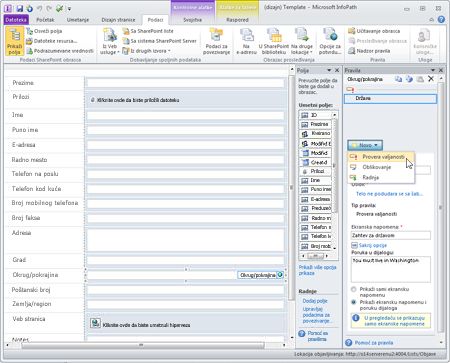
U InfoPath 2010, međutim, je lakše da ove zadataka pomoću obogaćenog skup predložaka, rasporedi, tema i funkcije upravljanja moćna pravila. Takođe treba da biste uredili jednu datoteku, InfoPath predložak obrasca ili XSN i ovo se primenjuje na sve tri obrazaca za liste. (U SharePoint Designer 2010, ako želite istu promene primenjuje na sve oblike tri lista, da imate da biste prilagodili prikaz, uređivanje i novi obrazac nezavisno.)
Funkcionisanje InfoPath 2010 sa SharePoint listama
Kada otvorite listu u Microsoft SharePoint Designer 2010 i pogledajte dostupne obrazaca za tu listu, videćete tri obrasce: DispForm.aspx, EditForm.aspx i NewForm.aspx
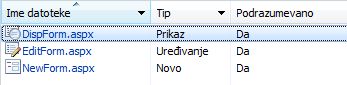
-
DispForm.aspx se koristi za prikazivanje svojstava stavke u listi.
-
EditForm.aspx se koristi za uređivanje stavki na listi.
-
NewForm.aspx se koristi za kreiranje nove stavke na listi.
Da biste prilagodili ove obrazaca u Microsoft SharePoint Designer 2010, otvorite ih pojedinačno i promenite ih ili kreiranje novih oblika da ih zamenite.
Alternativno, možete odabrati opciju u Microsoft SharePoint Designer 2010 da biste prilagodili ove obrazaca u InfoPath 2010. Kada to uradite, kreiranje i objavljivanje u InfoPath predložak obrasca ili XSN datoteke koja se koristi sa novi skup obrazaca liste: displayifs.aspx, editifs.aspx i newifs.aspx. Predložak i nove obrasce zamenite podrazumevane ASPX obrasce koji ste počeli.
Sledeći put otvorite lokaciju u Microsoft SharePoint Designer 2010, primetićete dodavanja novih oblika na stranici "rezime" za listu.
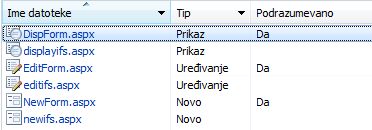
BELEŠKE
-
Dok je moguće da biste otvorili novi obrasci u Microsoft SharePoint Designer 2010, ne možete da prilagodite sadržaj obrazaca od one nalaze u Veb segmentu InfoPath obrasca. Koristite u InfoPath predložak obrasca da biste ažurirali ove datoteke.
-
InfoPath predložak obrasca ili XSN datoteke se ne prikazuje na stranici rezime u Microsoft SharePoint Designer 2010. Da biste videli ovaj predložak, pronađite obrazaca liste u hijerarhiji lokacija (uz pomoć veze za Sve datoteke u oknu za navigaciju ).
Pregled obrazac liste da biste ga prilagodite u programu InfoPath
Pre nego što odaberete da prilagodite obrazac liste u InfoPath 2010, to može biti korisno je znati kako različiti obrazac će izgledati kada ga prilagodite u programu InfoPath.
Podrazumevani obrazac za uređivanje (EditForm.aspx) se pojavljuje na sledeći način u pregledaču.
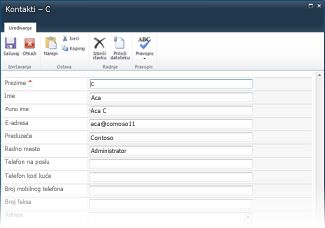
Kada prilagodite obrazac u InfoPath 2010, novi obrazac za uređivanje (editifs.aspx sa povezane InfoPath predložak) na sledeći način se pojavljuje u pregledaču.
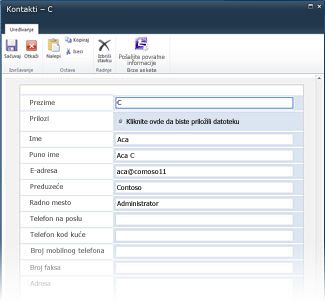
Novi obrazac koristi drugačiju šemu boja i fontova i predstavlja prilozi polja liniji umesto u glavni obrazac. Ponovo, ovo je samo podrazumevane postavke koje se koriste u novi obrazac. Kada ste završili sa prilagođavanjem obrasca, možete potpuno da promenite izgled i ponašanje obrasca.
Prilagođavanje obrasca liste pomoću programa InfoPath 2010
U Microsoft SharePoint Designer 2010, imate opciju da biste prilagodili obrazaca liste pomoću InfoPath 2010. Kada izaberete ovu opciju, InfoPath 2010 dizajner se otvara sa novi InfoPath predložak (XSN), koje možete koristiti za prilagođavanje obrazaca liste. Kada završite, ćete objaviti obrazac u SharePoint listu i zatim, ako je potrebno, vratite Microsoft SharePoint Designer 2010.
-
Otvorite lokaciju u Microsoft SharePoint Designer 2010.
-
U oknu za navigaciju izaberite stavku liste i biblioteke.
-
Otvorite listu koju želite da prilagodite.
-
Na kartici " Postavke liste ", u grupi Radnje kliknite na dugme Dizajn obrazaca u programu InfoPath, a zatim odaberite tip sadržaja koji želite da koristite za obrasce liste.

BELEŠKU: svaki SharePoint lista može da bude konfigurisan tako da dozvoljava više tipova sadržaja koji će se pojaviti u ovom meniju. Možete da kreirate prilagođene liste obrazac za svaki tip sadržaja. Ako, na primer, na listi ima tipa sadržaja za javnost i tip sadržaja na industrijske vesti, možete da kreirate prilagođeni obrasci lista za svaku. Imajte na umu da ćete videti samo obrazac ako odaberete tip sadržaja je podrazumevana vrednost za listu. -
InfoPath 2010 otvara se novi predložak InfoPath obrasca.
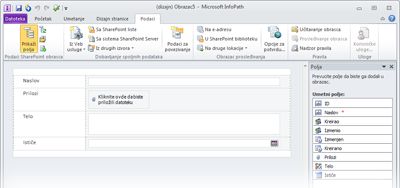
-
Koristite alatke za uređivanje u InfoPath 2010 obrazac da biste prilagodili izgled i doživljaj obrazac i Dodajte neophodne pravila na osnovu logike obrazac. Saznajte više o korišćenju InfoPath 2010 u odeljku Takođe pogledajte .
-
Kada završite sa vaše prilagođavanja, objavite predložak u SharePoint listu. Postoje dva načina možete da uradite ovo:
-
Ako ste završili sa radi na obrazac, jednostavno zatvorite obrazac i kada budete upitani, odaberite stavku Sačuvaj i objavi.
-
Da objavite obrazac i nastavili da radite u programu InfoPath, izaberite karticu datoteka , odaberite stavku informacijei kliknite na dugme Brzo objavi.
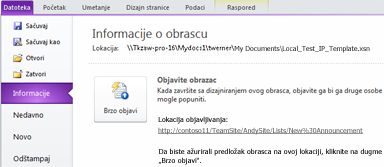
-
-
Kliknite na dugme u redu da biste poruku o potvrdi objavi.
-
Zatvorite InfoPath 2010 i vratite Microsoft SharePoint Designer 2010 ako je potrebno.
Da biste dodatno prilagođavanje obrazaca lista, ponovite gorenavedene korake.
Drugi načini za prilagođavanje liste obrazac
Pored prilagođavanja vaše obrazaca liste pomoću InfoPath 2010 iz programa za Microsoft SharePoint Designer 2010, možete da koristite jednu od sledećih metoda da biste prilagodili ove liste obrasce.
Korišćenje za pretraživanje r da biste prilagodili obrazac u listi InfoPath 2010
Da biste prilagodili listu obrasca u pregledaču, samo potražite u obrazac, a zatim na kartici Lista u grupi Prilagođavanje liste odaberite Prilagođavanje obrasca kao što je prikazano ovde.
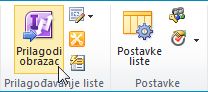
Nam e InfoPath 2010 da biste kreirali novi obrazac liste ili prilagođavanje i postojeći obrazac
Da biste kreirali novi obrazac liste iz unutar InfoPath 2010, izaberite karticu datoteka , odaberite stavku novoi izaberite stavku SharePoint lista. Navedite lokaciju na lokaciju i zatim izaberite postojeću listu ili kreirajte novi.
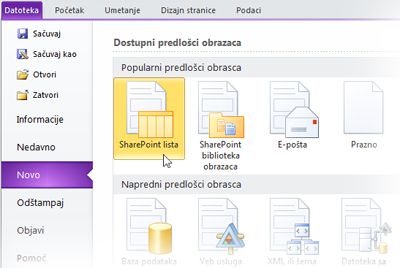
Da biste prilagodili obrasca koje ste već kreirali, kliknite na karticu datoteka , odaberite stavku nedavnoi izaberite predložak obrasca na listi Nedavno predložaka obrazaca .
Sledeći koraci
Dok ste trošite vreme prilagođavanju obrazaca SharePoint liste u InfoPath 2010, možete odabrati da upsize sve obrasce InfoPath 2010 ili samo one koje zahtevaju visok nivo prilagođavanja za korisnike ili lokaciju poslovnih rešenja.
Pored liste obrasce, možete da koristite Microsoft InfoPath 2010 za kreiranje moćnih toka posla pokretanja obrazaca, obrazaca za biblioteke obrazaca, zasnovanu na pregledaču obrazaca, van mreže obrazaca sa SharePoint radnim prostorima i još mnogo toga.
Saznajte više o različitim upotrebe InfoPath 2010 u odeljku Takođe pogledajte .










